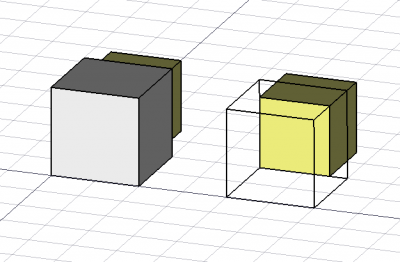Draft ToggleDisplayMode/it: Difference between revisions
(Updating to match new version of source page) |
No edit summary |
||
| Line 1: | Line 1: | ||
<languages/> |
<languages/> |
||
<div class="mw-translate-fuzzy"> |
|||
{{Docnav/it |
{{Docnav/it |
||
|[[Draft_AddConstruction/it|Aggiungi al gruppo Costruzione]] |
|||
|[[Draft_Apply/it|Applicare lo stile]] |
|||
|[[Draft_WorkingPlaneProxy/it|Piano di lavoro Proxy]] |
|||
|[[Draft_AddToGroup/it|Aggiungere al gruppo]] |
|||
|[[Draft_Workbench/it|Draft]] |
|[[Draft_Workbench/it|Draft]] |
||
|IconL= |
|IconL=Draft_AddConstruction.svg |
||
|IconR=Draft_WorkingPlaneProxy.svg |
|||
|IconC=Workbench_Draft.svg |
|IconC=Workbench_Draft.svg |
||
|IconR=Draft_AddToGroup.svg |
|||
}} |
}} |
||
</div> |
|||
<div class="mw-translate-fuzzy"> |
<div class="mw-translate-fuzzy"> |
||
Revision as of 21:47, 26 November 2023
|
|
| Posizione nel menu |
|---|
| Draft → Utilità → Cambia la visualizzazione |
| Ambiente |
| Draft, Architettura |
| Avvio veloce |
| Maiusc + Spazio |
| Introdotto nella versione |
| - |
| Vedere anche |
| Gestire la visibilità |
Descrizione
Questo strumento imposta la proprietà VistaDisplay Mode dell'oggetto selezionato su "Flat Lines" o "Wireframe". Quando è attiva la modalità "Wireframe", sono visibili solo i bordi dell'oggetto. Questo aiuta a selezionare gli oggetti che sono ostruiti da altri oggetti.
L'oggetto frontale ostruisce la vista dell'oggetto nella parte posteriore; pertanto, il primo è impostato su "Wireframe" per facilitare la selezione delloggetto coperto.
Utilizzo
- Selezionare uno o più oggetti
- Fare clic con il tasto destro e selezionare Utilità →
 Cambia la visualizzazione, o premere i tasti Maiusc+Spazio.
Cambia la visualizzazione, o premere i tasti Maiusc+Spazio.
- Drafting: Line, Polyline, Fillet, Arc, Arc by 3 points, Circle, Ellipse, Rectangle, Polygon, B-spline, Cubic Bézier curve, Bézier curve, Point, Facebinder, ShapeString, Hatch
- Annotation: Text, Dimension, Label, Annotation styles, Annotation scale
- Modification: Move, Rotate, Scale, Mirror, Offset, Trimex, Stretch, Clone, Array, Polar array, Circular array, Path array, Path link array, Point array, Point link array, Edit, Subelement highlight, Join, Split, Upgrade, Downgrade, Wire to B-spline, Draft to sketch, Set slope, Flip dimension, Shape 2D view
- Draft Tray: Select plane, Set style, Toggle construction mode, AutoGroup
- Snapping: Snap lock, Snap endpoint, Snap midpoint, Snap center, Snap angle, Snap intersection, Snap perpendicular, Snap extension, Snap parallel, Snap special, Snap near, Snap ortho, Snap grid, Snap working plane, Snap dimensions, Toggle grid
- Miscellaneous: Apply current style, Layer, Manage layers, Add a new named group, Move to group, Select group, Add to construction group, Toggle normal/wireframe display, Create working plane proxy, Heal, Show snap toolbar
- Additional: Constraining, Pattern, Preferences, Import Export Preferences, DXF/DWG, SVG, OCA, DAT
- Context menu:
- Layer container: Merge layer duplicates, Add new layer
- Layer: Activate this layer, Select layer contents
- Text: Open hyperlinks
- Wire: Flatten
- Working plane proxy: Write camera position, Write objects state
- Getting started
- Installation: Download, Windows, Linux, Mac, Additional components, Docker, AppImage, Ubuntu Snap
- Basics: About FreeCAD, Interface, Mouse navigation, Selection methods, Object name, Preferences, Workbenches, Document structure, Properties, Help FreeCAD, Donate
- Help: Tutorials, Video tutorials
- Workbenches: Std Base, Arch, Assembly, CAM, Draft, FEM, Inspection, Mesh, OpenSCAD, Part, PartDesign, Points, Reverse Engineering, Robot, Sketcher, Spreadsheet, Surface, TechDraw, Test Framework
- Hubs: User hub, Power users hub, Developer hub